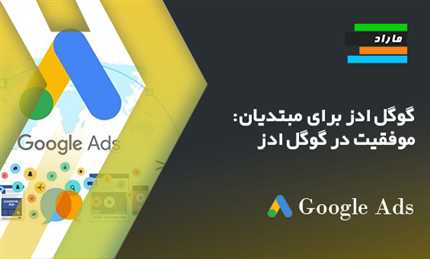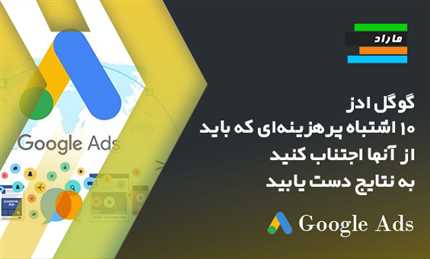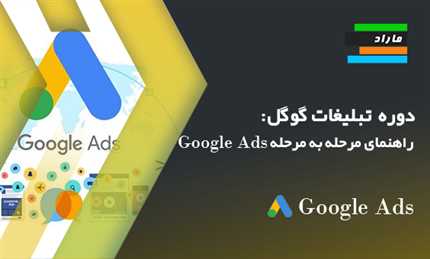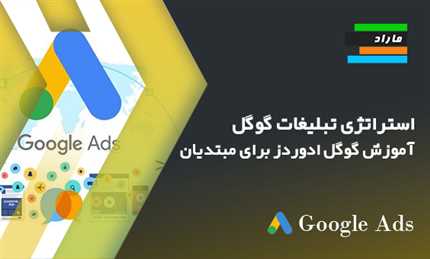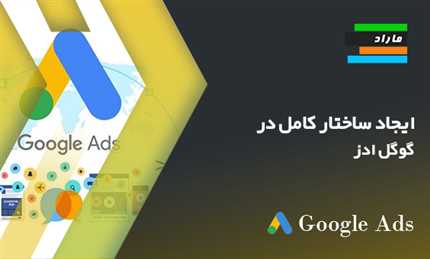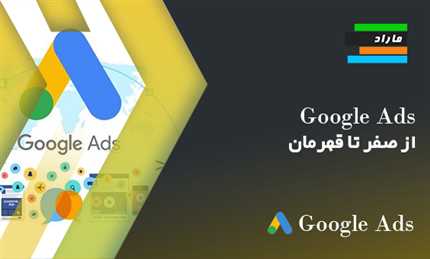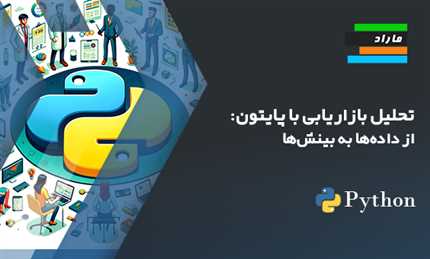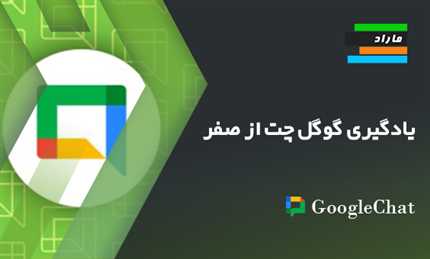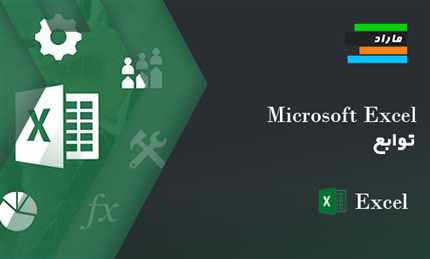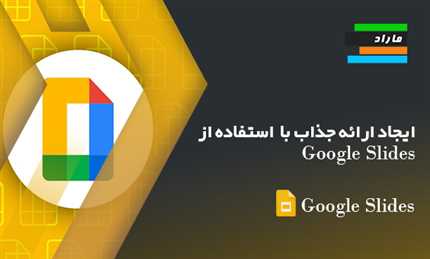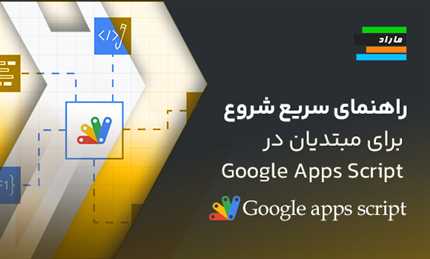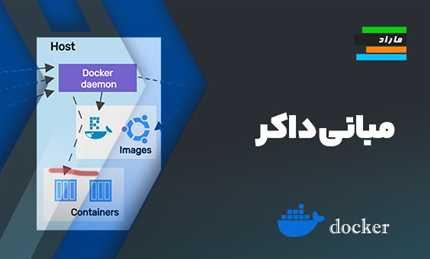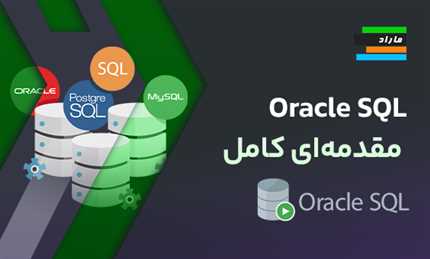دوره جامع آموزش Gmail برای افزایش بهرهوری و انجام کارها
-
بیش از 1 سال تدریس در ماراد
-
زیرنویس فارسی و انگلیسی
- زندگی فعال
- 16 اپیزود
- 1 ساعت و 25 دقیقه
- سطح مقدماتی

در این دوره چه چیز هایی می آموزید؟
اپیزودها
برای ایجاد یک پیام ایمیل جدید، روی "نوشتن" کلیک کنید. سیستم نوع دستیار مجازی در جیمیل شما امکان تکمیل خودکار و بسیاری امکانات دیگر را فراهم میکند، جیمیل را کشف و دوباره کشف کنید.
حساب کاربری گوگل خود را ایجاد کنید یا وارد حساب کاربری موجود خود شوید. https://myaccount.google.com سپس به ایمیل بروید https://mail.google.com روی آیکون تنظیمات در گوشه بالا سمت راست کلیک کنید تا گزینههای تنظیمات باز شوند. گزینههای تنظیمات ایمیل باز میشوند. ● اعلانهای دسکتاپ ● امضاء ● پاسخدهنده در زمان تعطیلات
جیمیل - ارسال ایمیل دکمه "نوشتن" را در گوشه بالا سمت چپ انتخاب کنید. یک پنجره بازشونده برای ایجاد ایمیل جدید باز خواهد شد. میتوانید اندازه پنجره را تغییر دهید. گیرندگان ایمیل و موضوع را به ایمیل اضافه کنید. متن پیام را در بدنه ایمیل اضافه کنید و پیوستها را اضافه کنید. بر روی "ارسال" کلیک کنید. به زمان بیشتری نیاز دارید یا میخواهید اقدام قبلی را لغو کنید؟ گزینه "لغو" را در پایین یادداشت کنید.
جیمیل - لغو ارسال ایمیل وقتی شما یک ایمیل ارسال میکنید، به طور پیشفرض ۵ ثانیه زمان دارید تا آن را لغو کنید. ● روی تنظیمات کلیک کنید ● در تب عمومی، به ویژگی لغو ارسال بروید. ● مدت زمان لغو را بهروز کنید.
جیمیل - نمای مکالمه و پاسخ فقط میخواهید محتوای جدید را بدون تمام محتوای مکالمات قبلی ببینید؟ نمای مکالمه را خاموش کنید. ● به تنظیمات بروید ● در زبانه عمومی، نمای مکالمه را انتخاب کنید. ● خاموش کنید و ذخیره کنید پاسخ به ایمیلها روی دکمه پاسخ کلیک کنید همچنین میتوانید ایمیل را به شخص(افراد) جدیدی منتقل کنید. پیگیری یادآوریها
جیمیل - بهترین راه برای بارگذاری فایلهای بزرگ در gDrive ● از حساب جیمیل خود ایمیل ایجاد کنید ● روی آیکون کلیک کنید تا فایل را از گوگل درایو وارد کنید ● اگر فایل روی کامپیوتر شماست، گزینه بارگذاری یا اشتراکگذاری مسیر موجود به فایل را انتخاب کنید. گزینههای اشتراکگذاری فایل را انتخاب کنید. فایلهای اشتراکگذاری شده را میتوان از طریق لینک در ایمیل دانلود یا مشاهده کرد. در هنگام ارسال، گزینههای فایل نمایش داده خواهد شد.
جیمیل - بدون اینترنت، آفلاین و ستارهدار کردن ایمیلهای مهم از جیمیل به صورت آفلاین استفاده کنید تا زمانی که به اینترنت متصل نیستید، ایمیلهای خود را بخوانید، به آنها پاسخ دهید و جستجو کنید. فقط در کروم! برای علامتگذاری یک ایمیل مهم، روی ستاره کنار آن کلیک کنید. برای مشاهده تمام ایمیلهای ستارهدار خود، در نوار کناری سمت چپ، روی ستارهدار شده کلیک کنید.
جیمیل - خواب email بایگانی یا حذف تأخیر در ایمیل تحت خواب تا - زمان را انتخاب کنید. ایمیل بهطور خودکار از صندوق ورودی شما خارج میشود. شما پس از زمان مقرر یادآوری در مورد ایمیل خوابآلود دریافت خواهید کرد. ایمیلهای بایگانی شده از صندوق ورودی شما خارج میشوند اما زیر "همه ایمیلها" باقی میمانند تا بتوانید بعداً آنها را پیدا کنید. ایمیلهای حذفشده به سطل زباله منتقل میشوند و پس از ۳۰ روز بهطور دائمی حذف میشوند.
یاد بگیرید چطور از نامهای مستعار ایمیل استفاده کنید و چندین آدرس ایمیل را در یک حساب جیمیل استفاده کنید. جیمیل - برچسبها چندین برچسب پیشفرض به طور پیشفرض در حساب وجود دارد - شما میتوانید برچسبهای بیشتری اضافه کنید. برچسبها برای گروهبندی پیامهای ایمیل استفاده میشوند. برچسبهای جدید ایجاد کنید و برچسبها را مدیریت کنید. شما میتوانید چندین ایمیل را به یک ایمیل اعمال کنید. بعداً با کلیک بر روی برچسبها، پیام خود را راحتتر پیدا کنید. میتوانید برچسبها را درون برچسبها لانهگذاری کنید. برای جستجوی ایمیلها با یک برچسب. میتوانید رنگها را به برچسبها اعمال کنید. در پنل سمت چپ، به برچسب اشاره کنید و روی بیشتر کلیک کنید. به رنگ برچسب اشاره کنید و رنگی را انتخاب کنید. برای انتقال از صندوق ورودی به برچسب - گزینه انتقال به را انتخاب کنید.
جیمیل - فیلترها ایمیلهای ورودی خود را به صورت خودکار با فیلترهای جیمیل مدیریت کنید. به منوی کشویی جستجو بروید. گزینههای فیلتر را انتخاب کنید "اعمال برچسب" را بزنید و برچسب مورد نظر را انتخاب کنید. این کار میتواند برای افراد خاص یا موضوعات مشخص اعمال شود. میتوانید این فیلتر را به ایمیلهای موجود نیز اعمال کنید.
جیمیل - الگوی ایمیل پاسخهای آماده - اطلاعات یکسان برای ایمیلها. شما میتوانید پاسخ آماده ایجاد کنید یا پاسخهای آمادهای که قبلاً ذخیره کردهاید را وارد کنید. یک پاسخ آماده ایجاد کنید یا از پاسخ آماده موجود استفاده کنید.
جیمیل - پیدا کردن ایمیلها در بالای صفحه روی کادر جستجو کلیک کنید. گزینههای جستجو را برای پیدا کردن ایمیلها با استفاده از پارامترهای مختلف سفارشی کنید.
جیمیل - افزایش بهرهوری با ایمیلها ● محدود کردن زمانهای خاص در روز برای بررسی ایمیلها ● همه ایمیلها را به یک آدرس اصلی ایمیل فوروارد کنید تا یک آدرس اصلی داشته باشید که بهطور منظم آن را بررسی کنید. ● از فیلترها برای هدایت ایمیلها استفاده کنید. ● از برچسبها برای سازماندهی پیامهای خود استفاده کنید ● استفاده از نام مستعار در ایمیلها و سپس اعمال فیلتر. وارد کردن (.) یا (+) ایجاد واریتههای بینهایتی میکند که به اینباکس شما هدایت میشود ● استفاده از تسکها با افزودن به تسکها - ایمیل را انتخاب کنید سپس از نوار منو بالای سه نقطه، به تسکها اضافه کنید یا رویداد جدید ایجاد کنید ● سه نقطه سمت راست ایمیل گزینههای اضافی فیلتر اسپم و گزینههای خاص پیام را ارائه میدهد. ● لغو اشتراک از خبرنامهها با استفاده از گزینه لغو اشتراک. ● حذف پیوستهای بزرگ برای صرفهجویی در فضا.
جیمیل - ستارهها - اختصاص حساب ایمیل به دیگران برای شناسایی سریع و جلب توجه به پیامها و فرستندگان خاص. از رنگهای مختلف ستاره استفاده کرده و آنها را بچرخانید. کلیک کنید تا به رنگ مورد نظر خود برسید. میتوانید با افزودن یک نماینده، به حساب جیمیل خود دسترسی بدهید. این شخص میتواند پیامها را برای شما بخواند، ارسال کند و حذف کند. ایمیلهایی که به شما ارسال شده است را ارسال یا به آنها پاسخ دهید. وقتی آنها یک پیام ارسال میکنند، آدرس ایمیلشان نمایش داده خواهد شد. به عنوان مثال، فرستنده به عنوان "ارسال شده توسط johnsmith@gmail.com" نشان داده خواهد شد. پیامهایی که به شما ارسال شده است را بخوانید پیامهایی که به شما ارسال شده است را حذف کنید
جیمیل - میانبرها - صفحه کلید
جیمیل - نکات ایمیل ● به ایمیلها ظرف ۲۴ ساعت پاسخ دهید ● فقط در زمانهای مشخصی از روز که آماده پاسخگویی هستید، برگه ایمیل خود را باز بگذارید ● اعلانهای ایمیل را خاموش کنید. ● صندوق ورودی خود را به ایمیلهایی که دارای اقدام مشخصی هستند کاهش دهید - در غیر این صورت، آنها را بایگانی یا حذف کنید. ● فیلترهایی ایجاد کنید تا ایمیلهای نامطلوب و ایمیلهای کماهمیت را رد کنید و از شلوغی بکاهید.
اکشن های دوره
توضیحات دوره
دوره کامل بهرهوری جیمیل - آموزش دیده شده توسط کارشناس توسعهدهنده گوگل برای G Suite - آموزش و کمک جیمیل - امروز از صندوق ورودی خود به بیشترین بهرهبرداری برسید.
یاد بگیرید چگونه از جیمیل استفاده کنید تا بهرهوری بیشتری داشته باشید و کارها را انجام دهید!!!
آیا از جیمیل به حداکثر توان خود استفاده میکنید - آیا میدانستید که بهینهسازی جیمیل میتواند وقت شما را صرفهجویی کند؟؟؟
این دوره برای شماست اگر میخواهید بهصورت مؤثرتر کار کنید و بهرهوری خود را اکنون افزایش دهید.
مروری کامل بر نکات برتر برای انجام کارهای بیشتر با حساب جیمیل گوگل خود امروز.
همه ما زمان زیادی را صرف ایمیلها میکنیم، تصور کنید اگر میتوانستید فقط چند دقیقه در روز صرفهجویی کنید.
کنترل صندوق ورودی خود را به دست بگیرید، به دنبال آن ایمیلهای مهم نگردید، نگران از دست دادن یا گم شدن ایمیلها نباشید.
اگر کاربر جدید جیمیل هستید یا برای سالها کاربر فعال جیمیل بودهاید، چیزی در این دوره برای شما وجود دارد.
بررسی کنید که چگونه میتوانید بهطور خودکار، دستهبندی، تنظیمات را تنظیم کنید، فیلتر کنید، مرتب کنید و صندوق ورودی خود را به روشی که نیاز دارید راهاندازی کنید تا به نیازهای شخصیتان پاسخ دهد.
این کار آسان است و از خود خواهید پرسید چرا قبلاً کنترل صندوق ورودی خود را به دست نگرفتهاید.
وقت صرفهجویی کنید و برای ایمیلهای خود بهرهوری بیشتری داشته باشید!
بهتر از حساب جیمیل خود استفاده کنید و به شکل مؤثرتر و کارآمدتر از جیمیل بهره ببرید.
راهنمای قابل دانلود PDF اضافی برای نکات و منابع مرتبط با درس
وقت صرفهجویی کنید و سازماندهی کنید!
آنچه میتوانید انتظار داشته باشید یاد بگیرید:
-
مقدمهای بر بهرهوری جیمیل
-
تنظیمات را برای استفاده بهینه از حساب جیمیل تنظیم کنید.
-
تنظیمات و گزینههای لغو ارسال ایمیل
-
لغو ارسال و کنسل کردن
-
نمای مکالمه و گزینههای پاسخ برای مشاهده ایمیلها
-
پیوست فایلهای بزرگ، نحوه مدیریت فایلهای بزرگتر و gDrive
-
تنظیمات و گزینههای آفلاین ایمیل
-
گزینههای ستاره سفارشی برای سازماندهی ایمیلها
-
به تعویق انداختن ایمیل و خواباندن آن برای ارسال و مشاهده آن بعداً
-
برچسبهای جیمیل، نحوه سازماندهی ایمیلها در گروهها
-
فیلتر پیامهابرای خودکارسازی گروهبندی ایمیلها به محض ورود
-
قالبها و پاسخهای آماده
-
جستوجوی آسان ایمیل برای پیدا کردن آنچه به دنبالش هستید.
-
نکات کلی بهرهوری ایمیل
-
ستارهگذاری و اعطای دسترسی به دیگران برای واگذاری ایمیل
-
میانبرهای صفحهکلید
پشتیبانی سریع و دوستانه برای پاسخ به هر سوالی که ممکن است داشته باشید و برای کمک به روشن شدن محتوا همیشه در بخش پرسش و پاسخ موجود است.
آموزش داده شده توسط یک مدرس با بیش از 20 سال تجربه عملی که آماده است به شما در یادگیری بیشتر کمک کند.
منابع آموزشی مرحله به مرحله و نکات مفید نیز شامل شدهاند تا به سرعت شروع کنید.

شما چیزی برای از دست دادن ندارید، وقت خود را صرفهجویی کنید و نکات و راههایی برای افزایش بهرهوری ایمیل خود را کشف کنید!
جیمیل به شما این امکان را میدهد که پیامها را ارسال و جستوجو کنید، صندوق ورودی خود را سازماندهی کنید و با چت، جلسات ویدیویی یکپارچه ارتباط برقرار کنید.
✅ این دوره برای چه کسانی مناسب است؟
- هر کسی که از جیمیل استفاده می کند.
- هر کسی که می خواهد از زمان استفاده بهتری کند.
- هر کسی که می خواهد تجربه جیمیل را خودکار و بهبود بخشد.
- هر کسی که می خواهد یاد بگیرد چگونه بهره وری خود را در Gmail بهبود بخشد.
- کاربران Gmail که میخواهند درباره ویژگیهای Gmail اطلاعات بیشتری کسب کنند.
- هر کسی که می خواهد مسئولیت صندوق ورودی ایمیل خود را بر عهده بگیرد و کارها را انجام دهد.
✅ این دوره چه پیشنیازهایی دارد؟
- حساب گوگل
- دسترسی به اینترنت
دانشجویان دیگر خریده اند

- 10 اپیزود
- 51 دقیقه

- 18 اپیزود
- 6 ساعت و 19 دقیقه
- سطح پیشرفته

- 1 اپیزود
- 16 دقیقه
- سطح متوسط

- 2 اپیزود
- 16 دقیقه
- سطح پیشرفته

- 2 اپیزود
- 23 دقیقه
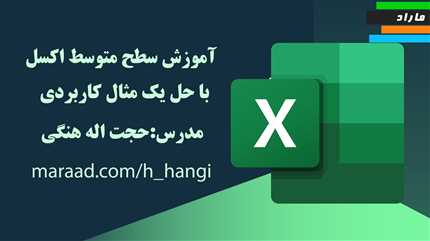
- 3 اپیزود
- 29 دقیقه
استاد دوره
دوره های بیشتر از استاد ماراد، مرکز آموزش از راه دور






کامنت ها
هشتگ ها
-
16 اپیزود در مجموع 1 ساعت و 25 دقیقه
-
121 دانشجو
-
قابل پخش در همه ساعات شبانه روز
-
قابل استفاده روی تلفن همراه و رایانه
-
گواهینامه پایان دوره ماراد
کامنت شما با موفقیت ارسال شد

ثبت گزارش دوره
برای ارسال گزارش میبایست ابتدا وارد شوید
گزارش شما با موفقیت ارسال شد

ورود / ثبت نام
برای فالو کردن استاد ابتدا وارد شوید
ثبت نام در دوره
برای مشاهده این اپیزود باید در دوره ثبت نام کنید.